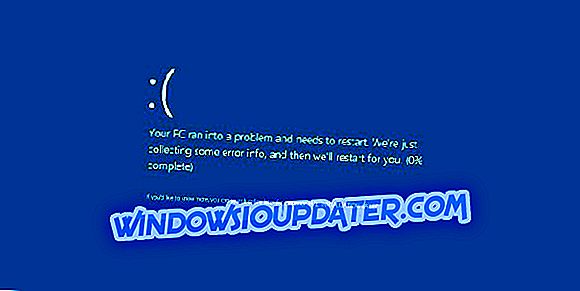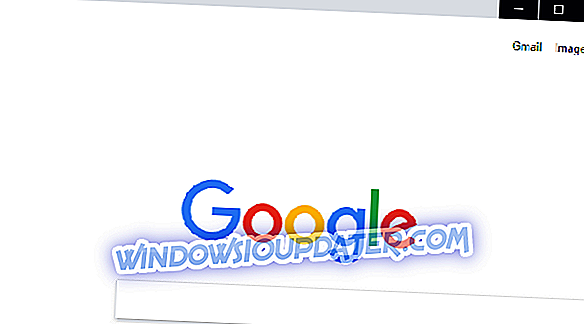Windows Defender ist ein sehr gut integriertes Sicherheitstool. Es kann jedoch aufgrund von häufigen Benachrichtigungen und Aktionen gelegentlich zu einer störenden Erfahrung werden. Microsoft kann sagen, dass dies zu Ihrem eigenen Besten ist, aber das muss der Benutzer entscheiden. Nehmen wir den SmartScreen von Windows Defender, der sich mit Apps von Drittanbietern befasst. Viele Benutzer sind nicht begeistert von der häufigen präventiven Blockierung von Apps in Windows 10.
Wir haben unser Bestes gegeben, um zu erklären, warum dies der Fall ist und wie Sie SmartScreen nach Belieben deaktivieren können.
Was ist zu tun, wenn Windows Defender nicht erkannte Apps blockiert?
Was bedeutet diese Aufforderung?
Windows SmartScreen ist Teil von Windows Defender, der unbekannte (nicht zertifizierte) Apps behandelt. Wenn eine Drittanbieteranwendung nicht zertifiziert ist oder als bösartige Software bezeichnet wird, verhindert Windows, dass sie installiert oder ausgeführt wird. Wenn Sie eine Drittanbieteranwendung von einer nicht vertrauenswürdigen Quelle heruntergeladen haben, besteht die Möglichkeit, dass sie blockiert wird.
Dies ist die erste Verteidigungslinie gegen bösartige Software, und wir empfehlen nicht, sie zu deaktivieren. Zumindest wenn Sie nicht zu 100% sicher sind, dass die von Ihnen installierten Anwendungen keine Bedrohung für Ihr System darstellen. Oder haben Sie einen alternativen Weg, um mögliche Bedrohungen zu lokalisieren.
Die Ausführung der App zuzulassen und die Eingabeaufforderung zu schließen, ist eine recht einfache Aufgabe. Klicken Sie einfach unter der Warnung auf "Mehr". Klicke dann trotzdem auf den Run und du kannst loslegen. Danach sollten Sie die Anwendung ausführen können. Für einige Anwendungen steht dies jetzt nur noch für den Installationsteil. Wenn Sie das Blockieren während der Verwendung vermeiden möchten, klicken Sie mit der rechten Maustaste auf die Verknüpfung, und öffnen Sie Eigenschaften. Aktivieren Sie auf der Registerkarte Allgemein unten das Kontrollkästchen "Blockierung aufheben".
So deaktivieren Sie SmartScreen
Wenn Sie jedoch die SmartScreen-Methoden satt haben oder über ein Drittanbieter-Tool für diese Art von Bedrohungen verfügen, können Sie es für immer deaktivieren. Seit der Einführung des Windows-Sicherheitscenters können Sie diese Funktion problemlos deaktivieren. Wir haben dafür gesorgt, dass Sie unten die erforderlichen Schritte zur Verfügung stellen.
- Öffnen Sie Windows Defender im Benachrichtigungsbereich.
- Wählen Sie App & Browser-Steuerung .

- Wählen Sie im Abschnitt " Apps und Dateien prüfen " die Option Aus .

Danach sollten Sie keine SmartScreen-Eingabeaufforderungen mehr sehen. Vergewissern Sie sich, dass dies eine hilfreiche Lektüre in den Kommentaren unten ist.